Защо Mac не светне след ъпгрейд
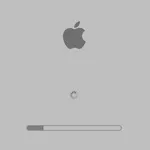
Проявите на грешки в Mac
Както бе споменато по-горе, по подобен начин компютърът може да се дължи на няколко различни грешки (най-малко 4, в съответствие с онлайн помощта на интернет страницата на Apple).
Въпреки това, в този случай, последователността на действия и симптомите на пациента, са както следва:
- сте инсталирали актуализираната операционна система Mac OS (или компютър го инсталирали себе си, ако сте активирали автоматичното актуализиране);
- Когато включите (рестартиране) вашия MacBook вместо операционна система на очакваните натоварвания ленти, които виждате само черен (Е, малко по-сиви, странични светлини все още се обръщат на монитора) екран;
- Аз гледам на този "черен светлина" на екрана ще чуете три дълги звука, като "бийп-бийп-бийп", повтаря на интервали от 5 секунди.

След като разгледа внимателно официалния сайт на Apple, ние откриваме, описанието на нашите симптоми и грешки:
"Три последователни сигнала повтори с пет секунди пауза: паметта не е проверка на целостта на данните."
Добре, добре, това е грешка на нашия RAM MacBook. Но поне някои от начините за решаване на официалния Предлагам някак си забравил. Но ние го намерили, и се оказа, че е по-лесно от всякога. Разбира се, не на факта, че по този начин вие сте 100% ви помогне, но си струва да опитате, защото за мнозина тя работи.
Между другото, ако се съди по дебата за чужди форуми, следните модели често MacBook дават тази грешка и не включват: MacBook Air a1466, MacBook Pro a1278 и a1260. Той е първият, пишем тази статия.
Решението - нулиране на SMC
Така че, ако си MacBook Air, MacBook Pro, IMAC, Mac мини или Mac Pro не се включва и сигнализиращ - това е сигнал за грешка, свързани с основната памет (RAM), което често може да бъде решен чрез възстановяване на параметрите на системата за управление на регулатора (СОС).
В зависимост от това какъв вид устройство, което трябва, следва една от следните алгоритми.
Ако имате MacBook с несменяема батерия
И това са най-модерните модели, в следната последователност от действия за вас:
- Изключете Mac. Ако компютърът не реагира (и той не отговори), изключете го насилствено, като натиснете и задържите бутона на захранването за 10 секунди.
- Извадете захранващия кабел от лаптоп.
- На компютърът е изключен, натиснете и задръжте и задръжте трите ключовете «смяна + контрол + опция» (от лявата страна на клавиатурата), и в допълнение, натиснете и задръжте бутона за захранване. Дръжте затяга четирите клавиши за 10 секунди.

- Ако след това компютърът не се включи себе си, свържете захранващия кабел и го включете в обичайния начин.
- Насладете се на процеса на зареждане на операционната система Mac работи.
Ако имате MacBook със сменяема батерия
Въпреки това, по мое мнение, това е вече не се произвеждат, но само в случай, - се процедира, както следва:
- Изключете Mac. Ако компютърът не реагира (и той не отговори), изключете го насилствено, като натиснете и задържите бутона на захранването за 10 секунди.
- Извадете захранващия кабел от лаптоп.
- Извадете батерията.
- Натиснете и задръжте бутона за захранване в продължение на 5 секунди.

- Свържете батерията и захранващия кабел към бележника.
- Включете MacBook по обичайния начин - чрез натискане на бутона за захранване.
Ако имате IMAC, Mac мини или Mac Pro
Това е един от най-настолни компютри от Apple, а след това върнати на параметрите на системата за управление на контролера (СОС) е още по-лесно:
- Изключете Mac. Ако той не иска да се затвори по приятелски начин - да го изключите насилствено, като задържите бутона на захранването за 10 секунди.
- Извадете захранващия кабел от контакта или от вашия Mac.

- Изчакайте 15 секунди.
- Включете отново захранващия кабел.
- Изчакайте още 5 секунди и включете вашия Mac по обичайния начин - чрез натискане на бутона за захранване.
Използване на подходящи за вашия Mak'a начин има вероятност да видим познатия прозорец за изтегляне на Mac OS - което означава, че проблемът е решен.
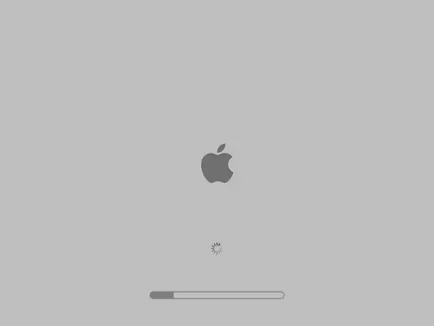
Тя засяга нулиране SMC
Ако не сте много добре запознати с компютри или просто се сблъскат с тази процедура, за първи път, преди да го направите стъпките по-горе, може да е разумен въпрос: "и да не губят, ако I важни данни или настройки на вашия MacBook, в резултат на дъмпинг, тъй като тази процедура е донякъде подобен на «трудно нулиране» в някои джаджи? ".
Ние Бързам да ви уверя - не, че няма да загубите нещо важно. Ако сте наистина се интересуват, да погледнете списъка с функции под ръководството на администратора на системата за управление на (SMC), параметрите на които ние остават:
Алтернативен вариант - пренаредите памет
Ако горната опция не се предлага помощ и вашия MacBook все още не успява да започнете, трябва да опитате друг метод. Въпреки това, той не е подходящ за всеки Mac компютър, но само за тези, памет, която може да се замени, но не и спойка на дънната платка (както се прави в повечето съвременни модели Mac).
Ако имате някой от тези компютри, а след това тази опция може да ви помогне, трябва да знаете как да стигнете до най-RAM слотове. Алгоритъмът е много проста:
- Изключете компютъра и извадете захранващия / батерия (ако е възможно).
- Демонтирайте го и намери слот за памет.
- Извадете RAM борда от вашия Mac.

- Изчакайте 10 секунди и поставете паметта обратно на мястото му.
- Съберете в обратен ред на компютъра и го включете в обичайния начин.
Това е всичко. Вече знаете, че можете да се опитате да направите, на първо място, ако вашият Mac не се стартира и писука гаден сигнал. Надяваме се, че една от опциите предложените по-горе ще ви помогне да се реши този проблем и да спести значително количество пари в обращение в центъра за услуги.